Slik deaktiverer du Kontrollsenteret i iPhone 5-apper
Du kan nå mange menyer og innstillingsalternativer på iPhone 5 ved å sveipe opp eller ned fra en side av skjermen. Dette lar deg få tilgang til flere alternativer i apper som ellers ville rotet skjermen. Dette fungerer bra i de fleste situasjoner, og er en elegant løsning på et reelt problem. Men hvis du bruker en app der du konstant er i nærheten av bunnen av skjermen, som noen spill, kan du kanskje oppleve at du ved et uhell åpner Kontrollsenteret. Kontrollsenteret er den grå menyen du åpner ved å trekke opp fra bunnen av skjermen, og den inneholder rask tilgang til apper som lommelykt og kamera. Heldigvis kan du deaktivere Control Center-tilgang fra appene for å forhindre dette problemet.
Apple TV gir deg en måte å speile iPhone-skjermen på TVen din, i tillegg til å streame videoer fra Netflix, Hulu og mer. Lær mer her.
Deaktiver kontrollsenteret i apper på iPhone 5
Vi har tidligere skrevet om å deaktivere kontrollsenteradgangen fra startskjermen, som er noe som håndteres separat fra alternativet som vi skal slå av i denne artikkelen. Trinnene nedenfor vil spesifikt tillate deg å deaktivere Control Center-tilgang fra appene på iPhone 5.
Trinn 1: Åpne Innstillinger- menyen.
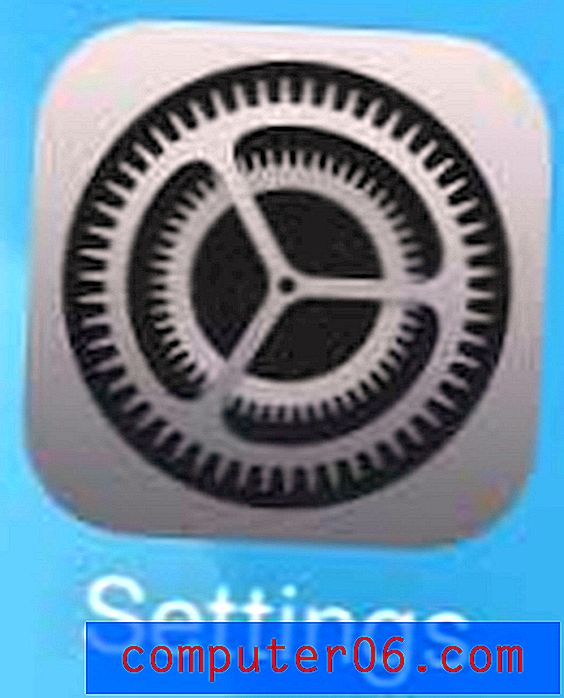
Trinn 2: Bla nedover og velg Kontrollsenteralternativet .
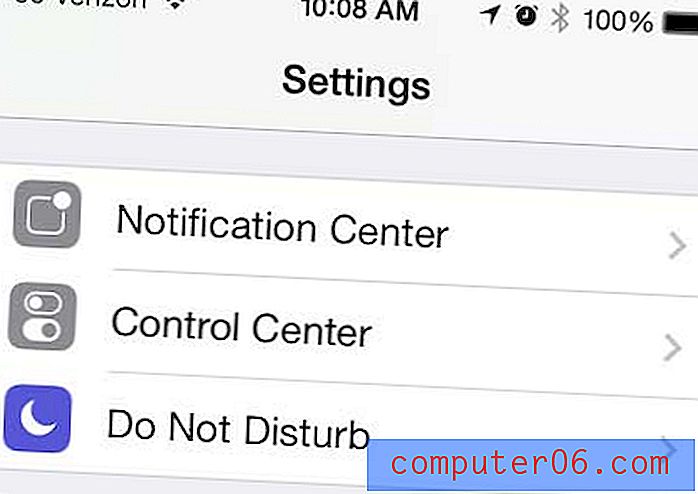
Trinn 3: Flytt glidebryteren til høyre for Access Within Apps fra høyre til venstre. Når den er slått av, vil det ikke være noen grønn skygge rundt glideknappen, som på bildet under.
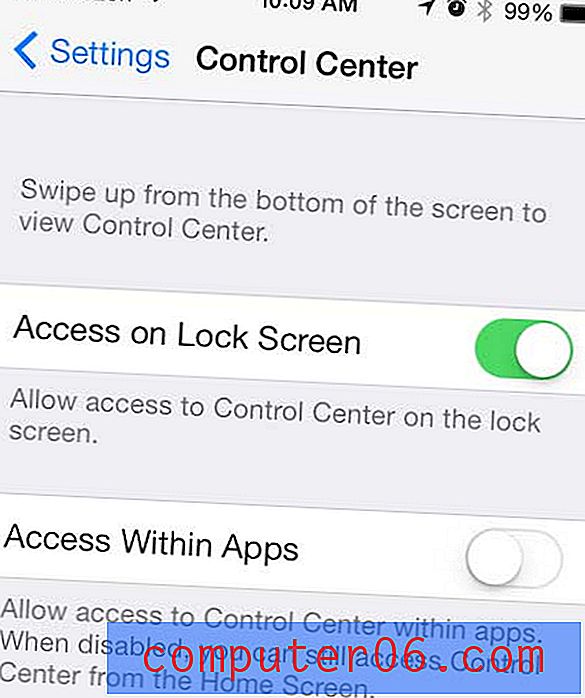
Klikk her for å sjekke ut en rimelig gave som enhver teknisk entusiast vil elske.
Vi nevnte tidligere om lommelykten på Kontrollsenteret. Finn ut mer om bruk av lommelykten på iPhone 5 her.


